Kā pievienot GIF pakalpojumam PowerPoint
Microsoft Birojs Microsoft Powerpoint Powerpoint Birojs Varonis / / June 01, 2020
Pēdējoreiz atjaunināts

Ja jūsu PowerPoint prezentācijas ir pārāk smagas, iespējams, vēlēsities pievienot GIF. Lūk, kā.
GIF ir pārņēmusi pasauli. Mēs tos izmantojam kā reakcijas ziņojumapmaiņas lietotnēs, Twitter un savās e-pasta atbildēs. Kāpēc gan neizmantot tos arī Microsoft PowerPoint prezentācijās?
GIF izmantošana PowerPoint prezentācijās var radīt interesi par teksta sadalīšanu, kā arī dod iespēju iemest dažas atsauces uz popkultūru vai vienkārši pievienot mazliet humora.
GIF pievienošana prezentācijām ir arī neticami viegli izdarāma - lūk, kā.
Pievienojiet GIF no saglabātā faila
Lai pievienotu saglabātu GIF savam PowerPoint prezentācijai, atveriet prezentāciju, pēc tam pārejiet uz slaidu un vietu, kur vēlaties ievietot GIF.
Kad esat atradis labo slaidu, nospiediet Attēli iekš Ievietot cilne lentes joslā.
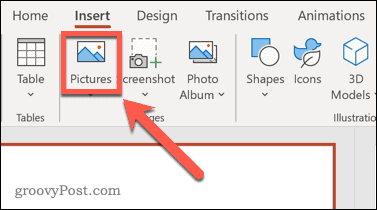
Izvēlieties Ievietojiet šīs ierīces attēlu no nolaižamās izvēlnes, lai ievietotu vietējo GIF failu.
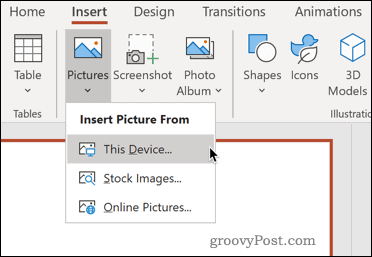
Datorā dodieties uz saglabātā animētā GIF atrašanās vietu. Kad esat to atradis, atlasiet GIF failu un noklikšķiniet uz Ievietot lai to ievietotu.
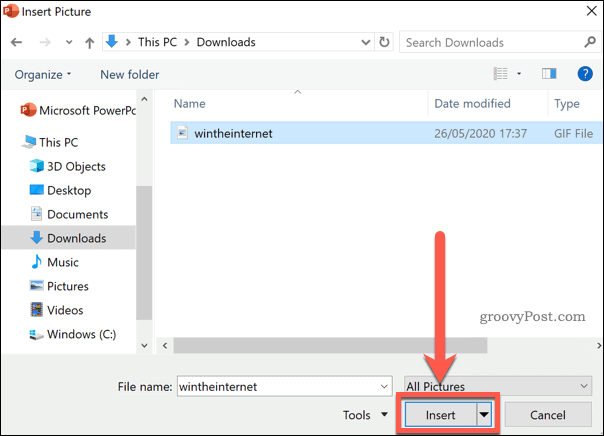
Jūsu fails tagad tiks ievietots slaidā. Varat to pārvietot un mainīt tā izmērus tāpat kā jebkura cita attēla gadījumā.
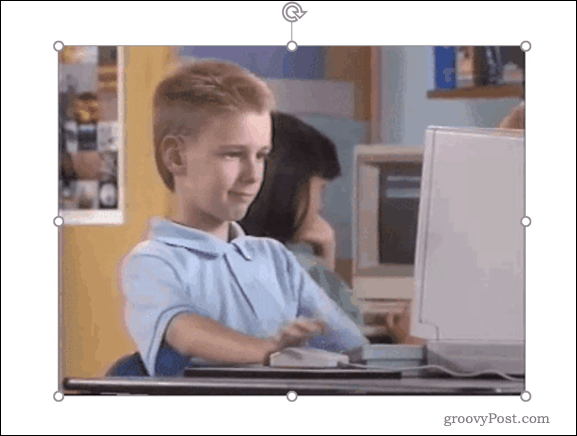
Jūs pamanīsit, ka GIF ir statisks un nerāda animāciju. GIF varēsit skatīt tikai darbībā, kamēr jūsu prezentācija ir aktīva, tāpēc jums vispirms būs jāvada tā prezentācija.
Lai to izdarītu, atlasiet Slaidrāde cilni un noklikšķiniet uz No pašreizējā slaida.
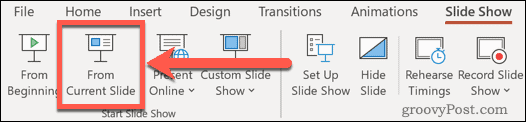
Jūsu prezentācija tiks atskaņota no pašreizējā slaida, kur jums vajadzētu redzēt savu animēto GIF cilpu, kā paredzēts.
Pievienojiet GIF no tīmekļa
Ja jums no prezentācijas nav piemērota GIF, varat to meklēt tiešsaistē tīmekļa pārlūkprogrammā. Avoti, piemēram GIFIJA pastāv ar miljoniem GIF, kas pieejami lejupielādēšanai un lietošanai.
Tiklīdz tiešsaistē atradīsit sev tīkamu GIF, varat to ievietot savā prezentācijā, izmantojot iepriekš parādītos norādījumus. Ja tomēr vēlaties ietaupīt laiku, varat meklēt GIF tiešsaistē, izmantojot PowerPoint iebūvēto tiešsaistes attēlu meklēšanas rīku.
Lai to izdarītu, atlasiet Ievietot cilni lentes joslā, pēc tam nospiediet Ievietojiet attēlu no tiešsaistes attēliem no nolaižamās izvēlnes.
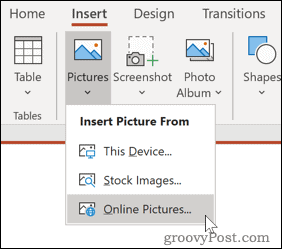
Veids animēts GIF (vai līdzīgu meklēšanu) meklēšanas lodziņā un nospiediet ievadīšanas taustiņu, lai sāktu meklēšanu.
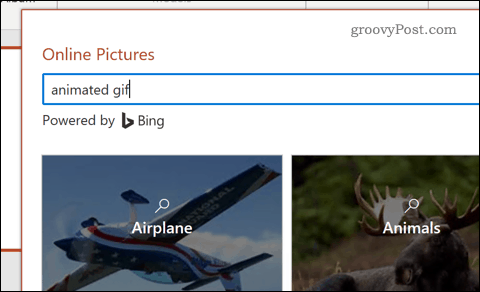
Kad atrodat GIF, kas jums patīk, atlasiet to, noklikšķinot uz tā, pēc tam nospiediet taustiņu Ievietot pogu, lai to ievietotu prezentācijā.
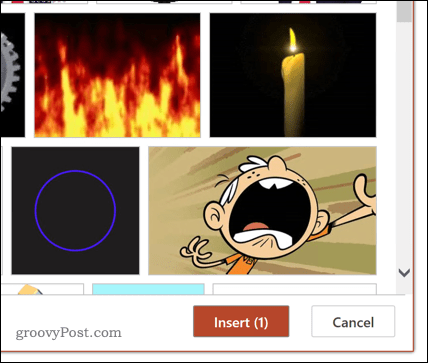
Jūsu izvēlētais GIF tiks ievietots slaidā, kur pēc tam varēsit mainīt izmērus un pārvietot to piemērotā vietā.
Ja vēlaties redzēt GIF darbībā, slīdrāde būs jādarbina, nospiežot Slaidrāde> No pašreizējā slaidā.
PowerPoint prezentāciju uzlabošana
Tagad, kad jūs zināt, kā pievienot GIF pakalpojumam PowerPoint, varat to izmantot, lai prezentācija izceltos. Tomēr ir arī citi veidi, kā to izdarīt.
Jūs varat izmantot trikus, piemēram teksta iesaiņošana pakalpojumā Powerpoint vai video pievienošana jūsu PowerPoint slaidiem padarīt prezentācijas saistošākas, nemanāmi integrējot dažādus objektus un elementus. Jūs varat arī iemācīties pārraidiet PowerPoint prezentāciju tiešsaistē, ļaujot dalīties ar prezentācijām no mājām.
Jo vairāk iemācīsities, jo radošāks varēsit darboties, veidojot PowerPoint prezentācijas.
Kas ir personīgais kapitāls? 2019. gada pārskats, ieskaitot to, kā mēs to izmantojam naudas pārvaldīšanai
Neatkarīgi no tā, vai jūs vispirms sākat ieguldīt vai esat pieredzējis tirgotājs, personīgajam kapitālam ir kaut kas ikvienam. Šeit ir apskatīts ...
